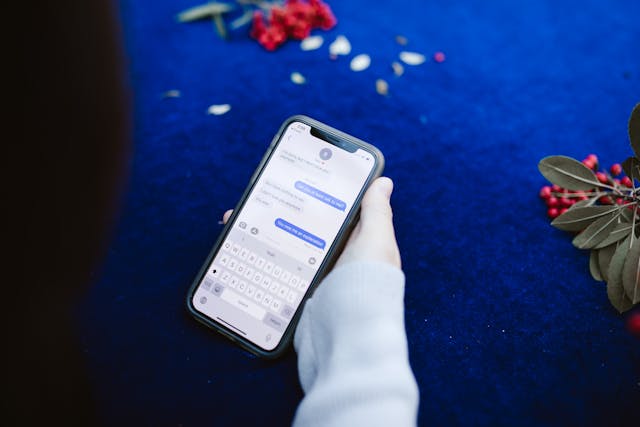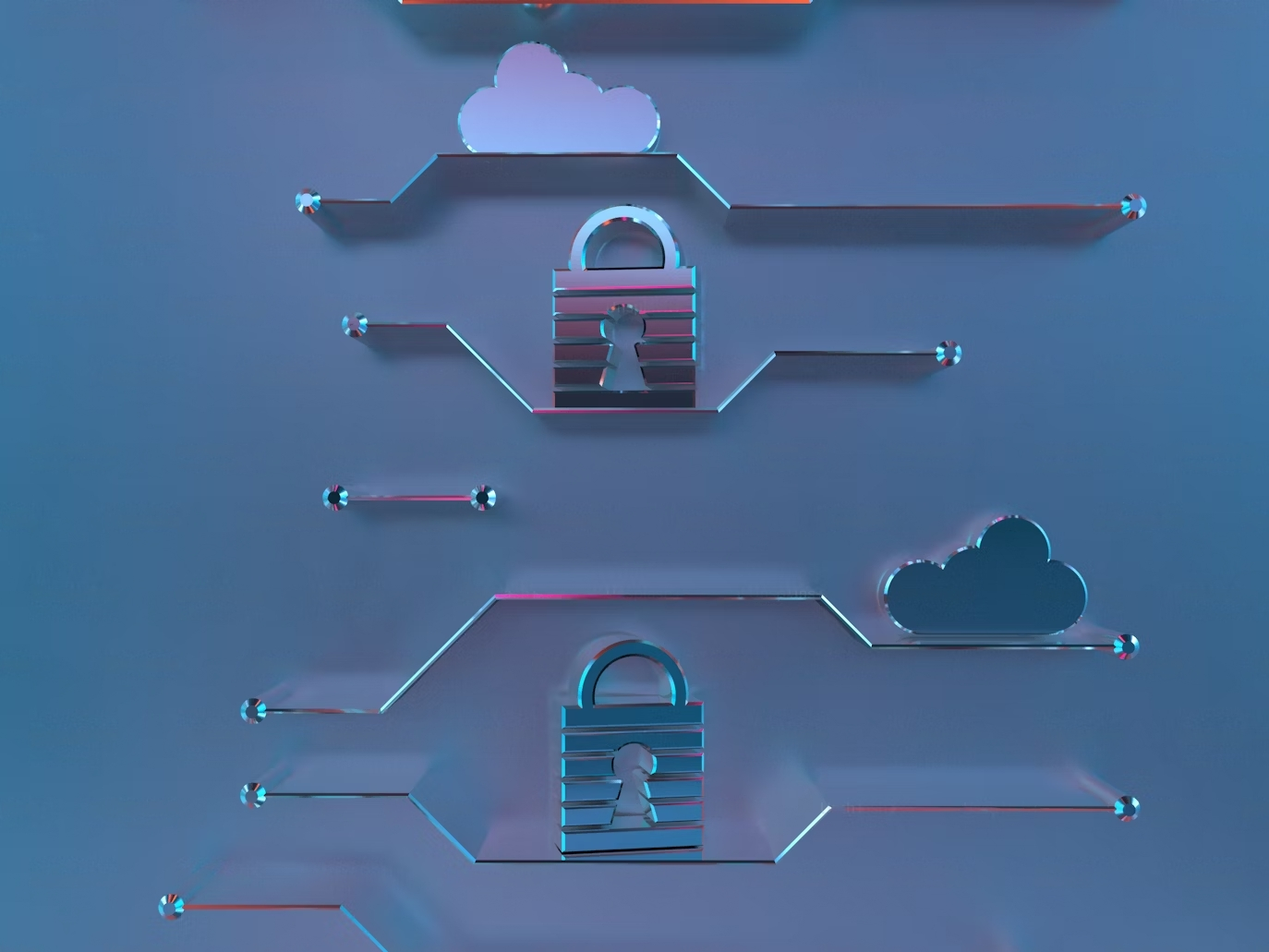Twitter, yang sekarang disebut X, adalah platform media sosial yang menarik dan fungsional untuk hiburan dan pemasaran bisnis. Namun, baik desain UI/UX platform maupun penggunaannya yang luar biasa tidak mendorong fungsionalitas ini. Sebaliknya, konten orang yang diposting di X mendorong fungsionalitasnya. Untuk menjadi pengguna X yang aktif dan menikmati pengalaman yang menyeluruh di platform ini, Anda harus mempelajari cara memposting di Twitter.
Ada banyak hal yang dapat Anda bagikan di Twitter dan audiens yang luas untuk berbagi di platform ini. Di X, Anda dapat memposting tentang diri Anda, bisnis Anda, atau merek Anda. Postingan ini dapat berupa tweet atau media, termasuk gambar, gif, dan video. Artikel ini menunjukkan kepada Anda cara membuat postingan di Twitter dengan langkah-langkah sederhana. Anda akan belajar cara membagikan apa pun di linimasa Anda dengan audiens X di bagian akhir.
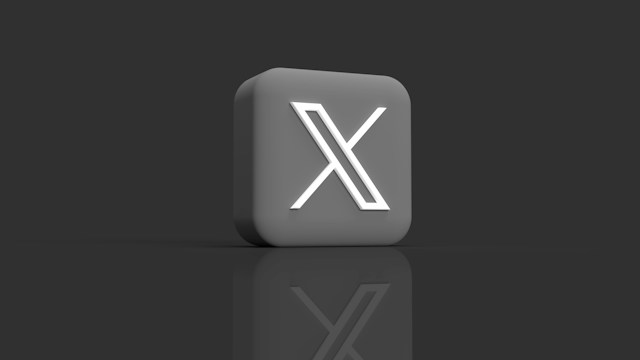
Cara Memposting di Twitter Mobile: Membagikan Tweet dari Ponsel Anda
Salah satu strategi terbaik untuk mendapatkan pengikut Twitter adalah memposting lebih banyak konten di linimasa Anda. Pengikut Twitter yang aktif berlangganan dan berinteraksi dengan tweet Anda. Jadi, masuk akal jika Anda mendapatkan lebih banyak pelanggan ketika Anda memposting lebih banyak konten di timeline Anda.
Namun, Anda tidak perlu menyiapkan akun Anda pada versi web X untuk berbagi konten di timeline Anda. Anda dapat dengan mudah melakukannya dari aplikasi seluler X yang tersedia untuk perangkat Android dan iOS. Namun, agar dapat berbagi konten secara efektif dari aplikasi seluler, Anda harus mempelajari cara memposting di Twitter seluler. Untungnya, bagian ini akan menunjukkan caranya.
Di bawah ini adalah lima langkah untuk membuat dan membagikan postingan dari aplikasi seluler X:
- Unduh, luncurkan, dan masuk ke aplikasi seluler X dengan nama pengguna dan kata sandi Twitter Anda.
- Temukan dan ketuk ikon pembuat tweet di sudut kiri bawah feed Twitter Anda. Ikon ini berupa ikon melingkar berwarna biru dengan simbol plus di tengahnya.
- Halaman tweet baru akan terbuka untuk mengetik tweet Anda. Anda dapat menambahkan hingga empat item media ke setiap kicauan, termasuk foto, gif, dan video.
- Setelah menulis tweet Anda, klik "Posting" pada sorotan biru di sudut kanan atas halaman.
- Menu notifikasi Anda akan segera menampilkan bilah status yang akan menghilang ketika tweet berhasil dikirim.
Postingan Anda muncul dalam urutan kronologis terbalik di halaman profil. Namun, Anda dapat menyematkan tweet tertentu ke bagian atas tab agar lebih mudah dilihat oleh pengunjung profil Twitter.

Cara Memposting Video di Twitter: 2 Cara Untuk Membagikan Video X Dari Akun Anda

Video memimpin gelombang baru konten media sosial, yang juga berlaku di X. Konten ini lebih menarik dan memikat audiens sosial, melibatkan lebih banyak indera mereka. Hasilnya, semakin banyak orang yang menggunakan video untuk berbagi konten di Twitter untuk meningkatkan keterlibatan dan konversi yang lebih baik. Anda juga dapat membagikan video dari X Anda; akun Anda tidak memerlukan sesuatu yang khusus untuk menikmati fitur ini.
Secara umum, ada dua cara utama untuk memposting video di X. Video ini dapat berupa rekaman pada aplikasi atau video galeri. Bagian ini akan menunjukkan kepada Anda cara memposting video di Twitter menggunakan salah satu dari metode ini.
Cara Merekam dan Memposting Video Dari Aplikasi X
Anda dapat dengan mudah membagikan video yang mengabadikan momen dengan merekam, mengedit, dan memposting video langsung di aplikasi. Aplikasi seluler Twitter memungkinkan Anda mengakses kamera perangkat untuk merekam video. Aplikasi ini juga menyediakan beberapa fitur edit untuk mempersiapkan video Anda sebelum membagikannya kepada audiens. Jadi, jika Anda ingin memposting video yang direkam di aplikasi, lima langkah ini akan memandu Anda:
- Sentuh ikon pembuat tweet baru di kiri bawah timeline beranda Anda.
- Pada halaman tweet baru, sentuh ikon kamera di atas opsi di bagian bawah.
- Kamera akan terbuka ke "Capture." Arahkan ke "Video" dan rekam video Anda.
- Anda kemudian dapat menambahkan salinan pos atau lokasi ke video Anda.
- Klik "Post" setelah mengedit untuk berbagi video yang direkam pada timeline X Anda.
Cara Memposting Video Twitter Dari Galeri Perangkat Anda
Anda dapat memposting video Twitter di akun Anda dengan mengunggahnya langsung dari perangkat Anda. Selain itu, video Anda harus memiliki format dan ukuran yang didukung. Pelanggan Twitter Blue atau X Premium dapat memposting video berdurasi kurang dari 3 jam dengan ukuran maksimum 8GB. Sebaliknya, pelanggan non-premium tidak dapat memposting video yang berdurasi lebih dari 140 detik dan berukuran lebih besar dari 512MB.
Berikut ini adalah lima langkah untuk mengunggah dan memposting video pada versi web X:
- Buka penulis tweet baru dan klik "Foto."
- Pilih video yang ingin Anda posting pada halaman galeri terbuka.
- Halaman edit video akan terbuka setelah Anda memilih. Edit video dan klik "Selesai" di sudut kanan atas halaman.
- Saat menyelesaikan preferensi postingan Anda, tambahkan keterangan video dan tandai orang.
- Terakhir, klik "Post" untuk berbagi video.
Cara Memposting Video Panjang di Twitter
Siapa pun dapat memposting video di Twitter, tetapi tidak semua video. Twitter hanya mendukung format dan ukuran video tertentu pada jenis akun yang berbeda. Misalnya, platform ini hanya menerima file video MP4 atau MOV. Twitter juga mempertimbangkan panjang video Anda sebelum memposting. Sebagai aturan, Anda hanya dapat memposting video yang berdurasi 140 detik pada akun X biasa. Tetapi dengan beberapa tweeps yang memposting video yang lebih panjang, Anda mungkin bertanya-tanya bagaimana cara memposting video panjang di Twitter.
Untuk memposting video berdurasi lebih panjang di Twitter, Anda harus berlangganan Twitter Premium. Anda hanya dapat memposting video berdurasi panjang di akun Twitter Blue. Selain itu, Anda hanya dapat memposting video berdurasi panjang dari versi web X. Sebagai pelanggan premium, Anda dapat memposting video yang tidak lebih dari dua jam dalam format 1080p. Anda juga dapat memposting video kurang dari tiga jam dalam format 720p.
Setelah mendapatkan langganan Twitter Blue, ikuti tiga langkah berikut untuk mengunggah video berdurasi panjang:
- Klik ikon galeri di kotak buat di versi web Twitter di desktop Anda.
- Pilih video Anda dari sub-menu yang menampilkan file lokal Anda.
- Tambahkan keterangan dan ketuk "Posting" untuk berbagi video.
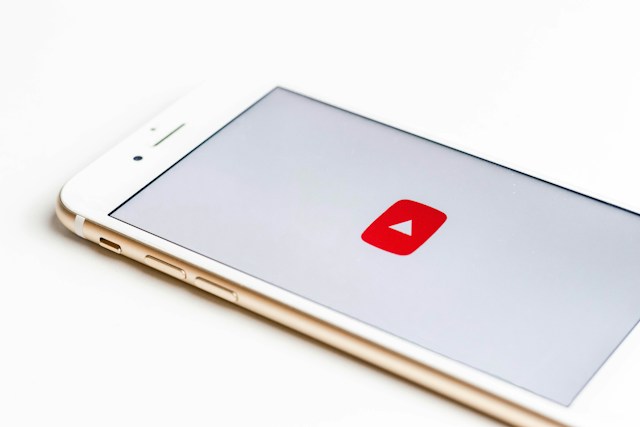
Cara Memposting Video YouTube di Twitter: Mengeposkan Video yang Bersumber dari Eksternal
Anda tidak selalu memiliki konten orisinal untuk diposting di Twitter, tetapi selalu ada sesuatu yang dapat dibagikan-bahkan video. Jadi, ketika Anda menemukan video yang menurut Anda akan bermanfaat bagi audiens Anda, Anda dapat membagikannya di timeline Anda. Video tersebut bisa berupa video X atau bahkan video YouTube. Tetapi banyak tweeps masih bertanya-tanya bagaimana cara memposting video YouTube di Twitter karena video tersebut ada di platform eksternal. Untungnya, Anda dapat membagikan video YouTube di X dengan menyematkannya ke halaman Twitter Anda.
Lima langkah berikut ini menunjukkan cara menyematkan dan memposting video YouTube di X dengan mudah:
- Buka YouTube dan temukan video yang diinginkan.
- Ketuk ikon bagikan di bawah video dan salin tautan video.
- Buka Twitter dan buka halaman tweet baru.
- Rekatkan tautan video. Anda juga dapat menambahkan lebih banyak teks tweet sebagai keterangan video.
- Terakhir, klik "Posting" untuk membagikan Video YouTube yang disematkan dalam tweet Anda.
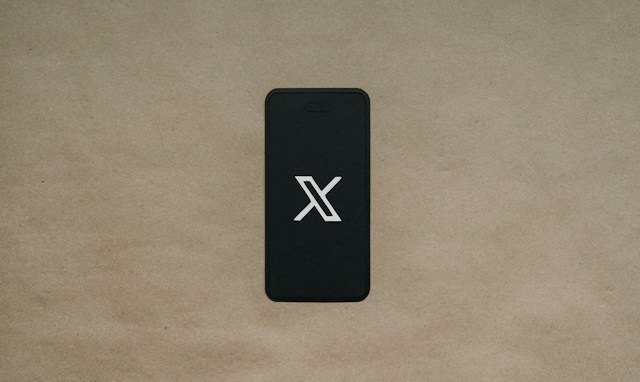
Cara Memposting Gambar di Twitter: 2 Metode Untuk Dijelajahi
Gambar adalah format konten media lain yang banyak digunakan oleh para tweeps di X. Ini adalah format konten yang efektif dengan daya tarik pengguna yang lebih tinggi. Anda dapat menggunakan gambar untuk berbagi konten yang informatif dan menghibur dengan biaya data yang lebih rendah daripada video. Selain itu, Anda bahkan dapat berbagi beberapa gambar dalam satu kicauan. Bagian ini menunjukkan cara memposting gambar di Twitter dengan dua metode berbeda. Apakah Anda ingin berbagi gambar momen atau foto yang disimpan, Anda akan mempelajari langkah-langkahnya di sini.
1. Berbagi Foto Momen di Twitter
Seperti platform media sosial lainnya, Anda dapat membagikan aktivitas atau status bisnis Anda di Twitter. Artinya, Anda dapat berbagi informasi terbaru tentang peristiwa terkini. Dengan demikian, Twitter memungkinkan Anda mengambil dan berbagi gambar langsung dari aplikasi. Itu adalah salah satu cara untuk memposting gambar dari akun X Anda.
Jadi, jika Anda ingin berbagi foto momen di akun X Anda, ikuti empat langkah di bawah ini.
- Sentuh ikon pembuat tweet baru di sudut kiri bawah timeline beranda Anda.
- Pilih "Foto" dan klik ikon kamera pada halaman baru.
- Ambil gambar dari kamera. Kemudian, tambahkan salinan pos dan lokasi ke foto.
- Pilih "Post" setelah mengedit untuk berbagi gambar.
2. Cara Memposting Gambar yang Disimpan dari Perangkat Anda
Alih-alih menggunakan foto, beberapa tweeps lebih memilih untuk mengambil foto dan mengeditnya secara ekstensif sebelum diposting. Tweet lainnya menyiapkan infografis dan membagikannya di linimasa mereka untuk menarik perhatian audiens. Anda dapat memposting salah satu dari foto-foto ini dengan menambahkannya ke tweet. Lima langkah di bawah ini menguraikan cara menambahkan foto ke tweet Anda:
GIF, yang berarti Graphic Interchange Format, adalah bingkai video terkompresi yang menghasilkan urutan gambar. GIF adalah cara yang sangat baik untuk berbagi emosi dan reaksi di media sosial dengan menggunakan gambar bergerak. GIF seperti emoji, meskipun sedikit lebih efektif. Anda dapat memposting GIF Twitter di timeline Anda dengan tweet atau sebagai balasan dan komentar pada kicauan orang lain. Pada bagian ini, Anda akan mempelajari cara mengirim GIF di Twitter (sekarang X).
Di bawah ini adalah lima langkah untuk memposting GIF pada timeline X Anda:
- Sentuh ikon pembuat tweet baru pada timeline beranda X Anda.
- Pilih GIF dari opsi posting pada halaman menu.
- Telusuri daftar GIF untuk menemukan GIF yang sesuai.
- Setelah dipilih, tambahkan komentar dan ubah preferensi tweet Anda.
- Terakhir, klik "Posting" untuk membagikan GIF dengan pengikut Anda.
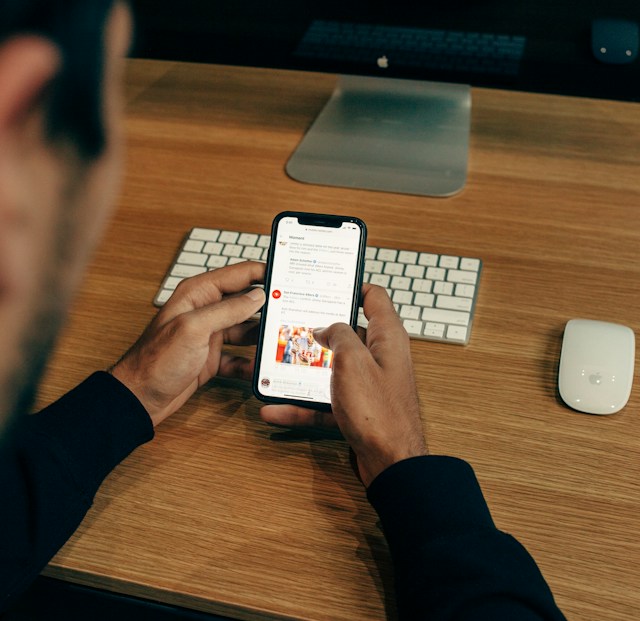
Cara Memposting Thread di Twitter: Membagikan Postingan Panjang dalam Bentuk Bit
X, yang sebelumnya bernama Twitter, adalah platform mikro-blogging. Jadi, ketika menge-tweet pesan dengan kata-kata, Anda harus menjaganya tetap dalam batas 280 karakter. Tidak ada pengguna yang dapat melebihi batas ini, bahkan pelanggan premium sekalipun. Namun, Twitter memiliki fitur yang sempurna untuk berbagi posting yang lebih panjang - utas Twitter. Memposting utas memungkinkan Anda untuk mengembangkan cerita Anda dalam beberapa tweet, yang diterbitkan secara tunggal. Hal ini dapat membantu Anda melibatkan audiens Anda dalam sebuah cerita yang lengkap tanpa memilihnya satu per satu dari timeline Anda. Untuk membantu Anda menikmati fitur ini, Anda akan mempelajari cara memposting utas di Twitter di bagian ini.
Berikut adalah enam langkah untuk memposting utas Twitter:
- Klik ikon penulis tweet baru dan pilih "Posting."
- Selanjutnya, buat tweet pertama Anda.
- Kemudian, sentuh ikon "Tambahkan postingan lain" di sudut kiri bawah halaman. Ikon ini merupakan ikon penulis tweet baru yang lebih kecil.
- Tulis tweet lain di jendela berikutnya.
- Ulangi langkah 3 dan 4 untuk menambahkan postingan sampai Anda menghabiskan konten Anda.
- Terakhir, klik "Posting semua" untuk mempublikasikan utas Anda.
Cara Memposting Tautan di Twitter: Mengarahkan Pengguna ke Situs Web Anda
Twitter adalah tempat yang tepat bagi bisnis untuk menemukan pelanggan dan audiens. Namun, terkadang Anda akan membutuhkan mereka untuk meninggalkan platform untuk mempelajari lebih lanjut tentang layanan Anda atau membelinya. Itulah mengapa tautan Twitter penting di platform ini. Tautan tersebut membantu mengarahkan pemirsa yang tertarik ke situs web lain untuk mempelajari lebih lanjut tentang produk atau layanan Anda. Anda dapat membagikan tautan dalam tweet publik sebagai bagian dari kicauan, dan pengguna dapat mengaksesnya dengan mengeklik. Jika Anda bertanya-tanya bagaimana cara memposting tautan di Twitter, bagian ini menyediakan panduannya.
Di bawah ini adalah empat langkah untuk memposting tautan di Twitter:
- Salin tautan dari situs web tujuan.
- Buka pembuat tweet baru dari timeline beranda Anda di X.
- Tulis tweet Anda dan tempelkan tautan yang disalin pada langkah 1 ke dalam kotak pos.
- Pilih "Posting" untuk membagikan tautan di linimasa Anda.
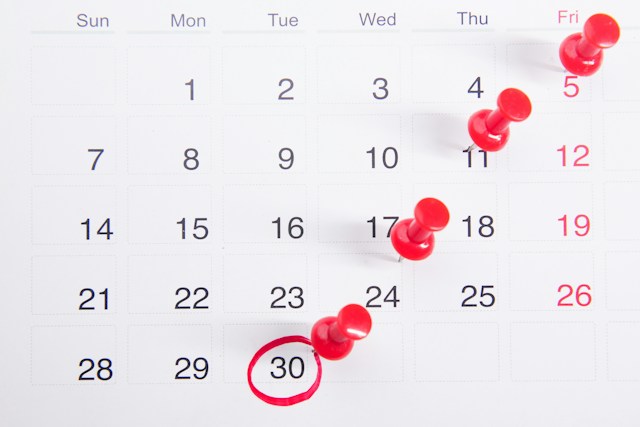
Cara Menjadwalkan Postingan di Twitter untuk Diposkan pada Waktu Terbaik
Strategi Twitter yang baik membutuhkan posting konten secara konsisten dan memposting pada waktu yang tepat. Namun, waktu posting yang paling sesuai untuk meningkatkan keterlibatan audiens mungkin tidak selalu nyaman. Oleh karena itu, mempelajari cara menjadwalkan posting di Twitter adalah penting. Fitur X ini memungkinkan Anda untuk membuat postingan tetapi membagikannya pada waktu yang diinginkan.
Anda dapat mengikuti langkah-langkah X ini untuk menjadwalkan posting di Twitter:
- Buat postingan di halaman postingan baru.
- Sentuh ikon kalender di bagian bawah kotak tweet.
- Jadwalkan tweet di kalender dan klik "Konfirmasi."
Anda juga dapat menjadwalkan penghapusan tweet saat Anda membuat postingan baru menggunakan aplikasi TweetEraser. Alat manajemen Twitter online ini memungkinkan Anda untuk membersihkan timeline X dengan lancar. Setelah mempelajari cara memposting di Twitter, gunakan TweetErase untuk mengelola tweet Anda dan mempertahankan profil yang menarik. Aplikasi ini menjanjikan layanan yang terjangkau dan lebih cepat tanpa iklan. Jadi, mulailah memfilter dan membersihkan linimasa Twitter Anda hari ini.